Windows 10 인프라 요구 사항
적용 대상:
- Windows 10
Windows 10 배포 및 관리를 위해 마련해야 하는 특정 인프라 요구 사항이 있습니다. Windows 10 관련 배포가 발생하기 전에 이러한 요구 사항을 충족합니다.
요구 사항 개요
초기 Windows 10 배포 및 후속 Windows 10 업그레이드의 경우 Windows 10 설치 파일의 배포에 충분한 디스크 공간을 사용할 수 있는지 확인합니다(x64 이미지 Windows 10 경우 약 3GB, x86의 경우 약간 작음). 또한 이러한 큰 이미지를 각 PC로 이동할 때의 네트워크 영향을 고려해야 합니다. 로컬 서버 스토리지를 사용해야 할 수 있습니다.
영구적 VDI 환경의 경우 짧은 기간에 많은 PC를 업그레이드하는 데 따른 I/O 영향을 신중히 고려하세요. 업그레이드를 더 작은 수의 PC에서 또는 사용량이 적은 기간에 수행할지 확인하세요. 풀링된 VDI 환경의 경우 새 버전으로 기본 이미지를 바꾸는 것이 더 나은 접근방식입니다.
배포 도구
최신 버전의 Windows ADK(평가 및 배포 도구 키트)는 여기에서 다운로드할 수 있습니다.
Windows 10 위한 ADK의 향상된 기능에는 Windows ICD(Windows 이미징 및 구성 Designer)를 사용하는 새로운 런타임 프로비저닝 기능이 포함됩니다. 기존 배포 도구(DISM, USMT, Windows PE 등)의 업데이트된 버전도 있습니다.
최신 버전의 MDT(Microsoft Deployment Toolkit)는 여기에서 다운로드할 수 있습니다.
Configuration Manager 경우 Windows 10 버전별 지원이 다양한 릴리스와 함께 제공됩니다.
Windows 10 대한 Microsoft Configuration Manager 지원에 대한 자세한 내용은 Configuration Manager Windows 10 제로 터치 설치 준비를 참조하세요.
관리 도구
Microsoft Configuration Manager 외에도 Windows 10 관리를 위해 다른 도구를 사용합니다. Windows Server 및 Active Directory의 경우 지원되는 기존 버전이 Windows 10에 대해 완벽하게 지원됩니다. Windows 10에서 사용할 수 있는 새 설정을 구성하려면 새 그룹 정책 템플릿이 필요합니다. 이러한 템플릿은 Windows 10 미디어 이미지에서 사용할 수 있으며 여기에서 별도로 다운로드하여 사용할 수 있습니다. 새롭게 수정된 정책 설정 목록은 그룹 정책 설정 참조 (영문)를 참조하세요. 중앙 정책 저장소를 사용하는 경우 여기에 설명된 단계에 따라 해당 중앙 저장소에 저장된 ADMX 파일을 업데이트합니다.
최신 업그레이드를 수행하려면 새 기능을 지원하려면 이러한 스키마 업데이트가 필요할 수 있지만 현재 핵심 Windows 10 제품 기능에는 새 Active Directory 스키마 업데이트 또는 특정 기능 수준이 필요하지 않습니다.
MDOP(Microsoft Desktop Optimization Pack)가 Windows 10을 지원하도록 업데이트되었습니다. Windows 10을 지원하는 데 필요한 최소 버전은 다음과 같습니다.
| 제품 | 필수 버전 |
|---|---|
| AGPM(고급 그룹 정책 관리) | AGPM 4.0 서비스 팩 3 |
| App-V(Application Virtualization) | App-V 5.1 |
| Diagnostics and Recovery Toolkit(DaRT) | DaRT 10 |
| MBAM(Microsoft BitLocker Administration and Monitoring) | MBAM 2.5 SP1(2.5도 가능) |
| UE-V(User Experience Virtualization) | UE-V 2.1 SP1 |
자세한 내용은 MDOP TechCenter를 참조하세요.
Microsoft Intune 같은 MDM(모바일 디바이스 관리) 솔루션으로 관리하는 디바이스의 경우 Windows 10 기존 기능(Windows 8.1 처음 제공)이 완전히 지원됩니다. 새로운 Windows 10 MDM 설정 및 기능을 사용하려면 MDM 서비스에 대한 업데이트가 필요합니다. 자세한 내용은 모바일 디바이스 관리를 참조하세요.
WSUS(Windows Server Update Services)에는 Windows 10 대한 업데이트를 받으려면 좀 더 많은 구성이 필요합니다. Windows Server Update Services 관리자 도구를 사용하면서 다음 지침을 따르세요.
- 옵션 노드를 선택한 다음 제품 및 분류를 선택합니다.
- 제품 트리에서 Windows 10 및 Windows 10 LTSB 제품과 원하는 기타 Windows 10 관련 항목을 선택합니다. 확인을 선택합니다.
- 동기화 노드에서 마우스 오른쪽 단추로 클릭하고 지금 동기화를 선택합니다.
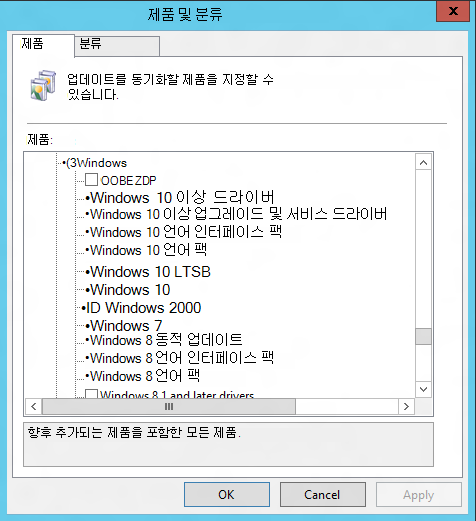
WSUS 제품 목록의 Windows 10 선택 항목
Windows 10 업데이트는 본질적으로 누적되므로 매월 새 업데이트는 이전 달의 업데이트를 대체합니다. "빠른 설치" 패키지를 사용하여 매월 각 PC로 보내야 하는 페이로드의 크기를 줄이는 것이 좋습니다. 자세한 내용은 Express 설치 파일을 참조하세요.
참고
"빠른 설치" 패키지를 사용하면 WSUS에 필요한 디스크 스토리지의 양이 증가하고 WSUS로 관리되는 모든 운영 체제에 영향을 줍니다.
활성화
Windows 10의 Windows 10 볼륨 라이선스 버전은 기존의 모든 정품 인증 방법(KMS, MAK 및 AD 기반 정품 인증)을 계속 지원합니다. 다음과 같이 기존 KMS 서버에 대해 업데이트가 필요합니다.
| 제품 | 필수 업데이트 |
|---|---|
| Windows 10 | 없음 |
| Windows Server 2012 R2 및 Windows 8.1 | https://support.microsoft.com/kb/3058168 |
| Windows Server 2012 및 Windows 8 | https://support.microsoft.com/kb/3058168 |
| Windows Server 2008 R2 및 Windows 7 | https://support.microsoft.com/kb/3079821 |
참고 항목: Windows Server 2016 볼륨 정품 인증 팁
또한 모든 유형의 볼륨 라이선스 정품 인증(KMS, MAK 및 AD 기반 정품 인증)에 새 제품 키가 필요합니다. 이러한 키는 Windows 10 운영 체제에 대한 권한이 있는 고객을 위해 VLSC(볼륨 라이선싱 서비스 센터)에서 사용할 수 있습니다. 필요한 키를 찾으려면 다음을 수행합니다.
- 적절한 권한이 있는 Microsoft 계정을 사용하여 VLSC(볼륨 라이선스 서비스 센터)에 로그인합니다.
- KMS 키의 경우 라이선스를 선택한 다음 관계 요약을 선택합니다. 적절한 활성 라이선스 ID를 선택한 다음 페이지 오른쪽에 있는 제품 키를 선택합니다. Windows Server에서 실행되는 KMS의 경우 Windows 10용 Windows Srv 2012R2 DataCtr/Std KMS 제품 키를 찾고, 클라이언트 운영 체제에서 실행되는 KMS의 경우 Windows 10 제품 키를 찾습니다.
- MAK 키의 경우 다운로드 및 키를 선택한 다음 Windows 10 제품으로 사용하여 목록을 필터링합니다. 적절한 목록 항목(예: Windows 10 Enterprise 또는 Windows 10 EnterpriseLTSB) 옆에 있는 키 링크를 선택하여 사용 가능한 MAK 키를 확인합니다. (이 목록에서 Windows 10 실행되는 KMS에 대한 키를 찾을 수도 있습니다. 이러한 키는 KMS를 실행하는 Windows 서버에서 작동하지 않습니다.)
Windows 10 Enterprise 및 Windows 10 Enterprise LTSC 설치는 다른 MAK 키를 사용합니다. 그러나 둘 다에 동일한 KMS 서버 또는 Active Directory 기반 정품 인증 환경을 사용할 수 있습니다. 볼륨 라이선스 서비스 센터에서 가져온 KMS 키는 둘 다에서 작동합니다.
관련 문서
피드백
출시 예정: 2024년 내내 콘텐츠에 대한 피드백 메커니즘으로 GitHub 문제를 단계적으로 폐지하고 이를 새로운 피드백 시스템으로 바꿀 예정입니다. 자세한 내용은 다음을 참조하세요. https://aka.ms/ContentUserFeedback
다음에 대한 사용자 의견 제출 및 보기